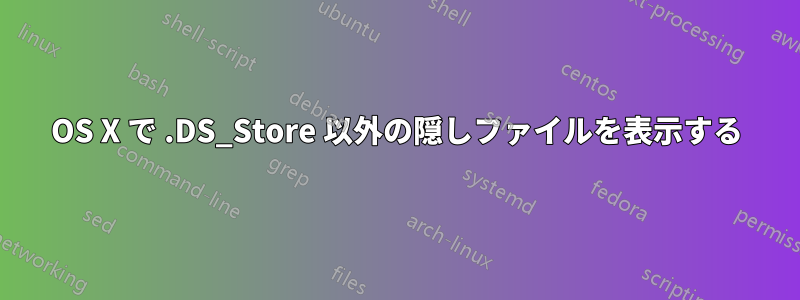
Mac 上の を除くすべての隠しファイルを表示したいのですが.DS_Store、その方法はありますか?
答え1
簡単なターミナル コマンドを使用して、Finder で隠しファイルを表示できます。
defaults write com.apple.finder AppleShowAllFiles -bool YES
次に、オプション キーを押しながらドック アイコンを右クリックして Finder を再起動します。
ただし、残りの隠しファイルを隠さずに .DS_Store ファイルを隠すことはできません。おそらく、どちらかの方法で対処するしかないでしょう。
答え2
これは何Adobeは提案する:
.DS_Store ファイルの作成を避けるには、OS X Finder を使用してフォルダを表示しないでください。フォルダを表示する別の方法は、UNIX コマンドラインを使用することです。
素晴らしい! ;)
答え3
これを非表示にすることはできませんが、透明にして左下または右下隅にドラッグすることができます。すると、「.DS_Store」という文字列だけが表示され、アイコンは表示されなくなります。
エキスパートの方法: お気に入りの img エディターから透明な画像をコピーし、ファイル情報ウィンドウでファイルのアイコンを選択し、上部で元のアイコンが選択されているときに透明な画像を貼り付けます。
ステップバイステップの方法 (Yosemite 以前):
- フォルダー内の真っ白な領域を見つけて、Shift + Command + Control + 4 を押し、四角形をドラッグします。完了したらマウスを放すと、白い領域がクリップボードに保存されます。
- プレビューを開き、Command-V を押します。
- プレビューのツールバーの選択ボタンをクリックして押したまま、ドロップダウン メニューから [Instant Alpha] を選択します。
- 表示されている値が 100% に達するまで白い領域をクリックしてドラッグし、Return キーを押します。
- 選択した領域をコピーします (Command-C)。
- デスクトップで新しいフォルダを選択し、Command-I (ファイル » 情報を見る) を押します。
- ([情報を見る] ウィンドウで Tab キーを 1 回押すと) デフォルトのアイコンが強調表示されます。
- クリップボードから透明なアイコンをデフォルトのアイコンに貼り付けます (Command-V)。
@mliqu によると: OS X Yosemite (10.10.1) の場合:
- Shift + Command + Control + 4 を押して、任意の領域に四角形をドラッグします。完了したらマウスを放すと、その領域がクリップボードに保存されます。
- プレビューを開き、Command + N を押してキャプチャしたウィンドウを開きます。
- Command + A を押してすべてを選択し、Delete を押します。
- Command + C を押すと、この空の灰色の四角がクリップボードにコピーされます。
- 「.DS_Store」を選択し、Command-I を押して情報を取得します。
- 左上のアイコンを選択し、Command + V を押すと、クリップボードからの透明度に置き換えられます。
答え4
macOS Sierra ベータ版では、.DS_Store は実際には Finder から常に非表示になっています。通常どおり隠しファイルを表示すると、.DS_Store は表示されなくなります。
defaults write com.apple.finder AppleShowAllFiles -bool YES && killall Finder


